Tip: iCloud ทำอะไรบ้าง, จัดการอย่างไร, อะไรทำให้พื้นที่เต็ม (ฉบับ iOS)
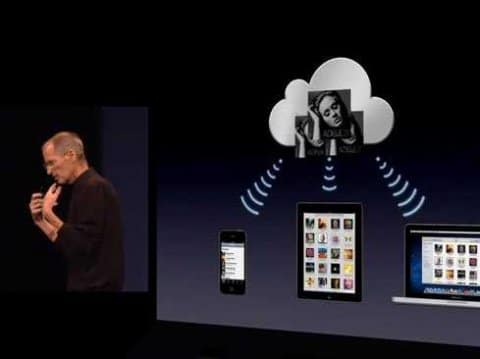
เนื่องจาก iCloud ยังคงเป็นข้อสงสัยของทุกคนว่าเราแบคอัพอะไรไปบ้าง อะไรบ้างที่จะไม่ถูกแบคอัพ MacThai มีคำตอบ
รอบนี้จะเป็นคราวสำหรับ iOS หากมีโอกาสจะเขียนบน OS X อีกรอบนะครับ
หมายเหตุ: บทความนี้ยังไม่รองรับ iCloud Photo Library และ iCloud Drive
ก่อนอ่าน โปรดทำความเข้าใจดังนี้
- ใช้พื้นที่ iCloud – ส่วนที่ใช้พื้นที่ iCloud
- ไม่ใช้พื้นที่ iCloud – ส่วนที่ไม่ใช้พื้นที่ iCloud
- ไม่เขียนอะไร – เป็นส่วนที่น้อยมากๆ ไม่ว่าจะใช้หรือไม่ใช้พื้นที่ iCloud ก็ไม่ได้ทำให้พื้นที่เปลี่ยนแปลงอย่างมีนัยยะสำคัญ
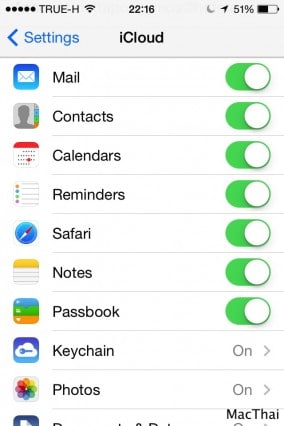
ในหน้า Setting -> iCloud จะมีหน้าตาแบบนี้ หากไม่ต้องการส่วนไหนก็ปิดได้ จะอธิบายเป็นส่วนๆ นะครับ
- Mail – เก็บอีเมลบัญชี @iCloud ใช้พื้นที่ iCloud
- Contacts – เก็บบัญชีผู้ใช้ที่อยู่ในส่วน iCloud Group ของ Contacts เท่านั้น
- Calendars – เก็บรายการปฏิทิน, นัดหมายต่างๆ
- Reminders – เก็บรายการแจ้งเตือน
- Safari – เก็บข้อมูลทุกแทบทุกอย่างของ Safari เช่น Bookmarks, Reading List
- Notes – เก็บข้อความ Notes ในส่วนโฟลเดอร์ All iCloud เท่านั้น
- Passbook – เก็บรายการบัตรใน Passbook ของเราทั้งหมด (ซึ่งเมืองไทยก็ไม่ค่อยจะได้ใช้สักเท่าไรนะครับ)
- Keychain – เก็บรหัสผ่านต่างๆ
- Photos – เก็บรูปแยกเป็น 2 แบบคือ My Photo Stream เก็บ 1000 รูปล่าสุด กับ Shared Photo Stream เก็บรูปที่เอาไว้แบ่งปัน ไม่ใช้พื้นที่ iCloud
- Documents & Data – เก็บข้อมูลของแอพต่างๆ ใช้พื้นที่ iCloud (กดเข้าไปเพื่อดูรายละเอียดได้ว่าแอพอะไรใช้บ้าง)
- Find My iPhone – ส่วนการหา iPhone และล็อค iPhone ไม่ให้คนอื่นใช้ ต้องกรอก Apple ID เข้าไปก่อนถึงใช้ได้
ส่วน Storage & Backup หากเราคลิกเข้าไป เลื่อนลงมาก็จะพบกับหน้านี้
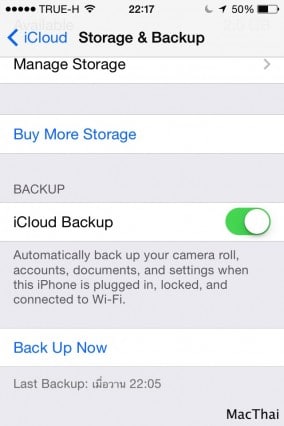
หาก iCloud Backup เปิดไว้ ก็แสดงว่าเราได้ใช้โหมด backup กับ iCloud โดย iCloud จะทำการ backup อัตโนมัติเมื่อชาร์จแบตอุปกรณ์, sleep เครื่อง และต่อ Wi-Fi แต่ถ้าจะให้ backup ตอนนี้ให้กดปุ่ม Back Up Now ได้เลยครับ ซึ่ง Apple Support แจงไว้ว่า iCloud จะ backup ดังนี้
- เพลง, หนัง, TV Shows, แอพ และหนังสือที่ซื้อมาจาก iTunes Store, App Store และ iBooks Store ไม่ใช้พื้นที่ 5GB (ส่วนที่ sync มาจากเครื่องคอมไม่ backup)
- รูปและวิดีโอใน Camera Roll ใช้พื้นที่ 5GB (ปัญหาพื้นที่ใน iCloud เต็มมักจะมาจากตรงนี้)
- การตั้งค่าของเครื่อง
- ข้อมูลในแอพ
- การจัดวางแอพในหน้า Home
- ข้อความที่อยู่ในแอพ Messages ของเครื่อง
- ริงโทน
- Visual Voicemail
iCloud จะไม่ backup ส่วนที่ backup ไปแล้ว คือในส่วนที่เขียนด้านบน เช่น Mail, Contacts, Calendars ฯลฯ
พอกดคำว่า Manage Storage จะพบหน้านี้
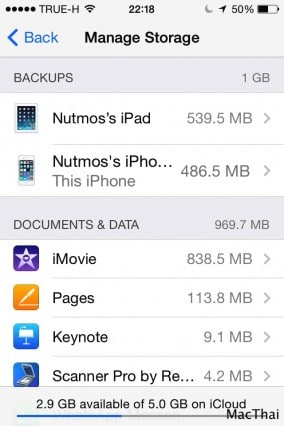
Manage Storage จะเป็นหน้าตรวจสอบสิ่งสำคัญที่เป็นตัวกินพื้นที่ใน iCloud พร้อมให้เราเลือกจะเอาอะไรไว้หรือจะลบอะไรทิ้ง พร้อมแสดงไว้ว่าอะไรขนาดเท่าไรบ้าง
และหากอุปกรณ์ที่ใช้อยู่เปิด iCloud Backup จะสามารถแตะชื่ออุปกรณ์ เพื่อเช็คข้อมูลว่าครั้งหน้าจะ backup อะไรบ้าง สามารถเลือกปิดแอพที่ไม่ต้องการให้ backup เพื่อประหยัดพื้นที่ได้
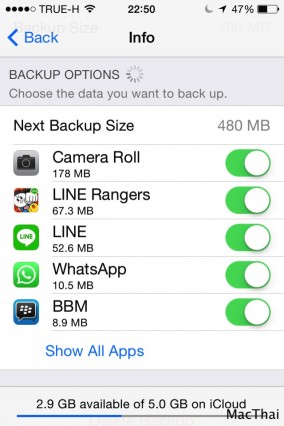
ฉบับ iOS ก็จบลงเพียงเท่านี้ พบกันอีกครั้งฉบับ OS X ครับ สวัสดี